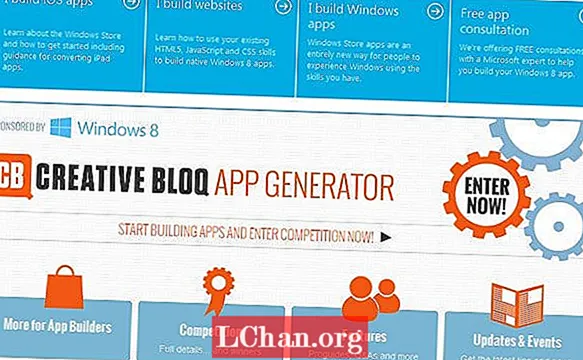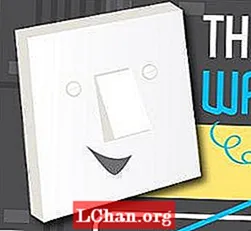सामग्री
- आयक्लॉड संकेतशब्दाशिवाय माझे आयफोन कसे शोधायचे ते कसे करावे
- अतिरिक्त टिपा: संकेतशब्दासह माझे आयफोन कसे शोधायचे ते बंद करावे
- अधिक टिपा: भिन्न फरक काय आहे भिन्न आयओएस आवृत्त्यांमध्ये माझे आयफोन शोधा बंद करा
- सारांश
Appleपल एक अॅप आणि सेवा प्रदान करते जी आपल्या iOS डिव्हाइसचे स्थान ट्रॅक करू शकते, ही सर्व्हिस ग्लोबल आहे जी मागील आयओएस आवृत्ती (आयओएस 12 आणि पूर्वीच्या) मध्ये माय आयफोन शोधा आणि आयओएस 13/14 मध्ये शोधा. सेवा iOS आणि मॅकओएसमध्ये (ऑपरेटिंग सिस्टमसह एकत्रित) एकत्रित केल्या. आपण हे वैशिष्ट्य बंद करू इच्छित असल्यास, हा लेख आपल्याला त्याबद्दल एक विस्तृत मार्गदर्शक प्रदान करेल आयओएस 11 वर संकेतशब्दाशिवाय माझे आयफोन कसे शोधावे किंवा आधी
आयक्लॉड संकेतशब्दाशिवाय माझे आयफोन कसे शोधायचे ते कसे करावे
माझे आयफोन वैशिष्ट्य शोधा कोणालाही संकेतशब्दाशिवाय आपला आयफोन काढण्याची किंवा रीसेट करण्याची परवानगी नाही म्हणजे Appleपल आयडी संकेतशब्द प्रदान करुन आपणास हे वैशिष्ट्य अक्षम करावे लागेल. आपल्याकडे अक्षम करण्यासाठी संकेतशब्द नसल्यास आपण आपला आयफोन रीसेट करू किंवा विक्री करू शकत नाही तसेच एकाधिक वेळा चुकीचा संकेतशब्द प्रविष्ट केल्यास आपला Appleपल आयडी लॉक किंवा अक्षम केला जाऊ शकतो.
एखादे डिव्हाइस लॉक केलेले असल्यास आणि आपण मागील Appleपल आयडी अनलॉक किंवा सक्षम करेपर्यंत आपण नवीन खाते जोडू शकत नाही. त्यातच पासफॅब आयफोन अनलॉकर येतो त्यात विश्वासार्ह आहे कारण ते आपले डिव्हाइस लॉक करत नाही आणि कोणत्याही अडचणीशिवाय काम पूर्ण करीत नाही.
आपल्याला संकेतशब्द आठवत नसेल तर हा समाधान आपल्यासाठी आहे, पासफॅब आयफोन अनलॉकर वापरणे सर्वात चांगले आणि सुलभ उपाय आहे. हे एक क्लिक सॉफ्टवेअर आहे ज्यास आपल्या आयफोनला आपल्या संगणकावर कनेक्ट करून माझे आयफोन फीचर शोधू किंवा काढून टाकू शकते.
माझे आयफोन फीचर वैशिष्ट्य बंद करण्यासाठी आपण खाली नमूद केलेल्या चरणांचे अनुसरण करू शकता.
- यशस्वी स्थापना नंतर आणि आपण 3 वैशिष्ट्ये पाहण्यास सक्षम असाल."अनलॉक Appleपल आयडी" निवडा आणि क्लिक करा.

- आता आपल्याला केबलद्वारे आपल्या आयफोन डिव्हाइसला आपल्या PC वर कनेक्ट करण्याची आवश्यकता आहे.

- आपण Fपल आयडी आणि आयक्लॉड खाते बायपास करण्यासाठी पासफॅब आयफोन अनलॉकरसह यशस्वी कनेक्शन तयार केले असल्यास "प्रारंभ" दाबा.

- आता सॉफ्टवेअर "माय आयफोन शोधा" सक्षम आहे की नाही हे तपासेल; सक्षम झाल्यास, आपल्याला हे वैशिष्ट्य अक्षम करावे लागेल. अक्षम करण्यासाठी, आपण स्क्रीनवरील मार्गदर्शक अनुसरण करू शकता.

- आता आपण माझा आयफोन शोधा वैशिष्ट्य अक्षम केले आहे, सॉफ्टवेअर आपला Appleपल आयडी काढून टाकेल.

- आपल्याला काही काळ थांबावे लागेल, आणि स्क्रीन आपल्याला काढण्याच्या प्रगतीसह अद्यतनित करेल.
- प्रक्रिया पूर्ण झाल्यानंतर, आपणास यशस्वीरित्या संदेश मिळेल की आपले फाइन्ड माय आयफोन वैशिष्ट्य बंद आहे. आपण आपले डिव्हाइस सेट करण्यासाठी आपल्या IDपल आयडीसह साइन इन करू शकता. बाहेर जाण्यासाठी पूर्ण दाबा.

अतिरिक्त टिपा: संकेतशब्दासह माझे आयफोन कसे शोधायचे ते बंद करावे
आपण हे वैशिष्ट्य संकेतशब्दासह बदलू इच्छित असल्यास आपण हे करू शकता: आपल्या "सेटिंग्ज"> "आयक्लॉड"> "फाइंड माय आयफोन"> वर खाली स्क्रोल करा आणि वैशिष्ट्य अक्षम करण्यासाठी "Appleपल आयडी" संकेतशब्द प्रविष्ट करा.
अधिक टिपा: भिन्न फरक काय आहे भिन्न आयओएस आवृत्त्यांमध्ये माझे आयफोन शोधा बंद करा
वर नमूद केल्याप्रमाणे, माय आयफोन शोधा वैशिष्ट्य iOS 12 किंवा त्यापूर्वीच्या iOS वर चालणारे iOS डिव्हाइस शोधते. येथे आपल्याला भिन्न आयओएस आवृत्त्यांवरील माझा आयफोन शोधाचा फरक सापडेल.
iOS 12 आणि पूर्वीच्याः iOS च्या 12 किंवा पूर्वीच्या आवृत्तींमध्ये, माझे आयफोन कधीही हरवले किंवा चोरीस गेले असेल तर ते त्यांचे अॅपल डिव्हाइस शोधण्यात आणि संरक्षित करण्यात फाइंड माय आयफोन शोधा. वापरकर्ते ध्वनी प्ले करू शकतात, गमावलेला मोड सक्षम करू शकतात आणि डिव्हाइसचा मागोवा घेऊ शकतात, नकाशावर डिव्हाइसचे थेट स्थान आणि आयफोन मिटवून तपासू शकतात. वापरकर्ते नकाशावर हरवलेले डिव्हाइस पाहू शकतात परंतु या हेतूसाठी वापरकर्त्याने माझे मित्र अॅप शोधावे यासाठी आपले मित्र आणि कुटुंबीय शोधू शकले नाहीत.

आयओएस १//१ iOS: आयओएस १ or किंवा आयओएस १ In मध्ये माझे आयफोन शोधा आणि माझे मित्र शोधा फीचर्सची जागा फाइंड माईने बदलली आहे, जी दोन्ही अॅप्स एकाच एकास एकत्र करते. म्हणजेच वापरकर्ता ध्वनी प्ले करू शकतो, गमावलेला मोड सक्षम करू शकतो, आयफोन मिटवू शकतो आणि एकाच अॅपद्वारे आपले मित्र आणि कुटुंब शोधू शकतो.
सारांश
या लेखात आयओएस ११ मधील संकेतशब्दाशिवाय माझा आयफोन कसा शोधायचा ते समाविष्ट केले आहे. माझा आयफोन शोधा एक वैशिष्ट्य जे आपला फोन शोधू शकते आणि कोणालाही रीसेट करण्यापासून प्रतिबंधित करते, आयक्लॉडमधून साइन आउट करते. लेखाचा पहिला भाग वैशिष्ट्य बायपास करण्याचा सोपा मार्ग आणि आपण प्रत्येक iOS डिव्हाइसवर उत्कृष्ट कार्य करणार्या आणि कार्य पूर्ण करणार्या पासफॅब आयफोन अनलॉकरसह आयफोन रीसेट करण्यात मदत करतो. लेखाचा दुसरा भाग iOS सॉफ्टवेअरच्या भिन्न आवृत्त्यांमधील माझा आयफोन वैशिष्ट्य शोधा.
 पासफॅब आयफोन अनलॉकर
पासफॅब आयफोन अनलॉकर
- 4-अंकी / 6-अंकी स्क्रीन पासकोड अनलॉक करा
- अनलॉक टच आयडी आणि फेस आयडी
- अॅपल आयडी / आयक्लॉड संकेतशब्दाशिवाय अनलॉक करा
- वापरकर्तानाव आणि संकेतशब्दाशिवाय MDM बायपास करा
- आयफोन / आयपॅड आणि नवीन आयओएस 14.2 आवृत्तीचे समर्थन करा